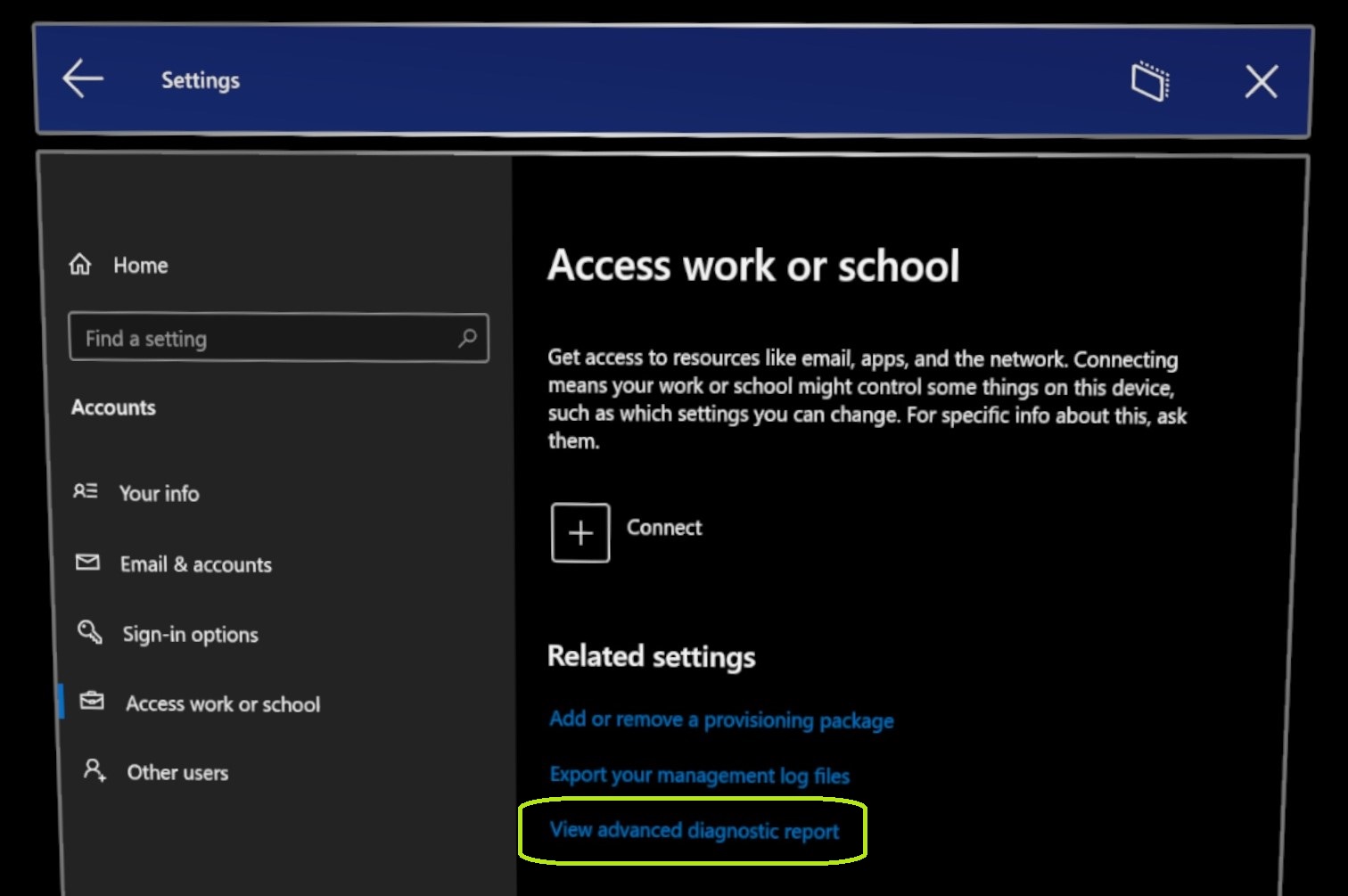HoloLens 디바이스에서 진단 정보 수집 및 사용
HoloLens 사용자 및 관리자는 HoloLens에서 진단 정보를 수집하는 네 가지 방법 중에서 선택할 수 있습니다.
- 피드백 허브 앱
- DiagnosticLog CSP
- 설정 앱
- 오프라인 진단
중요하다
디바이스 진단 로그에는 일반적인 작업 중에 사용자가 시작하는 프로세스 또는 애플리케이션과 같은 PII(개인 식별 정보)가 포함됩니다. 여러 사용자가 HoloLens 디바이스를 공유하는 경우(예: 사용자가 다른 Microsoft Entra 계정을 사용하여 동일한 디바이스에 로그인) 진단 로그에는 여러 사용자에게 적용되는 PII 정보가 포함될 수 있습니다. 자세한 내용은 microsoft 개인정보처리방침
다음 표에서는 다양한 컬렉션 메서드를 비교합니다. 메서드 이름은 테이블을 따르는 섹션의 자세한 정보에 연결됩니다.
| 메서드 | 필수 구성 요소 | 데이터 위치 | 데이터 액세스 및 사용 | 데이터 보존 |
|---|---|---|---|---|
| 피드백 허브 | 네트워크 및 인터넷 연결 피드백 허브 앱 Microsoft 클라우드에 파일을 업로드할 수 있는 권한 |
Microsoft 클라우드 HoloLens 디바이스(선택 사항) |
사용자가 지원을 요청하고, 사용 약관에 동의하고, 데이터를 업로드합니다. Microsoft 직원은 사용 약관과 일치하는 데이터를 봅니다. |
클라우드의 데이터는 NGP(차세대 개인 정보 보호)에 정의된 기간 동안 보존됩니다. 그런 다음 데이터가 자동으로 삭제됩니다. 디바이스 소유자 또는 |
| 설정 문제 해결사 | 설정 앱 | HoloLens 디바이스 연결된 컴퓨터(선택 사항) |
사용자는 데이터를 저장하고 사용자만 데이터에 액세스합니다(사용자가 특별히 다른 사용자와 데이터를 공유하지 않는 한). | 데이터는 사용자가 삭제할 때까지 디바이스에 유지됩니다.* |
| DiagnosticLog CSP | 네트워크 연결 DiagnosticLog CSP를 지원하는 MDM 환경 |
관리자가 스토리지 위치를 구성합니다. | 관리되는 환경에서 사용자는 데이터에 대한 관리자 액세스에 암시적으로 동의합니다. 관리자는 액세스 역할 및 권한을 구성합니다. |
데이터는 클라우드 스토리지에 보존되고 관리자는 보존 정책을 구성합니다. |
| 오프라인 진단 |
디바이스 구성:
|
HoloLens 디바이스 연결된 컴퓨터 |
사용자는 데이터를 저장하고 사용자만 데이터에 액세스합니다(사용자가 특별히 다른 사용자와 데이터를 공유하지 않는 한). | 데이터는 사용자가 삭제할 때까지 디바이스에 유지됩니다. |
- 최종 사용자는 다른 사용자와 책임감 있게 로그를 공유할 책임이 있습니다. 이러한 파일은 고객 서비스 및 지원에 문의할 때 주로 유용합니다.
피드백 허브
HoloLens 사용자는 Microsoft 피드백 허브 데스크톱 앱을 사용하여 Microsoft 지원에 진단 정보를 보낼 수 있습니다. 자세한 내용 및 전체 지침은 피드백 제공을 참조하세요.
메모
상용 또는 엔터프라이즈 사용자: 피드백 허브 앱을 사용하여 MDM, 프로비저닝 또는 기타 디바이스 관리 측면과 관련된 문제를 보고하는 경우 앱 범주를 엔터프라이즈 관리>디바이스 범주변경합니다.
중요하다
문제 해결을 위한 최상의 데이터를 제공하려면 디바이스 원격 분석을 선택적
필수 구성 요소
- 디바이스가 네트워크에 연결되어 있습니다.
- 피드백 허브 앱은 사용자의 데스크톱 컴퓨터에서 사용할 수 있으며 사용자는 Microsoft 클라우드에 파일을 업로드할 수 있습니다.
데이터 위치, 액세스 및 보존
피드백 허브의 사용 약관에 동의함으로써 사용자는 데이터의 스토리지 및 사용에 명시적으로 동의합니다(해당 계약에 정의된 대로).
피드백 허브는 사용자가 진단 정보를 저장할 수 있는 두 가지 위치를 제공합니다.
microsoft 클라우드
. 피드백 허브 앱을 사용하여 사용자가 업로드하는 데이터는 NGP(차세대 개인 정보 보호) 요구 사항과 일치하는 일 수 동안 저장됩니다. Microsoft 직원은 이 기간 동안 NGP 규격 뷰어를 사용하여 정보에 액세스할 수 있습니다. 메모
이러한 요구 사항은 모든 피드백 허브 범주의 데이터에 적용됩니다.
HoloLens 디바이스
. 피드백 허브에서 보고서를 제출하는 동안 사용자는 피드백 제공할 때 만든 진단 및 첨부 파일의 로컬 복사본 저장선택할 수 있습니다. 사용자가 이 옵션을 선택하면 피드백 허브는 진단 정보의 복사본을 HoloLens 디바이스에 저장합니다. 이 정보는 사용자(또는 해당 계정을 사용하여 HoloLens에 로그인하는 모든 사용자)가 계속 액세스할 수 있습니다. 이 정보를 삭제하려면 사용자에게 디바이스 소유자 또는 디바이스에 대한 관리자 권한이 있어야 합니다. 적절한 권한이 있는 사용자는 피드백 허브에 로그인하고, 설정을 선택하고>진단 로그보고, 정보를 삭제할 수 있습니다.
설정 문제 해결사
HoloLens 사용자는 디바이스에서 설정 앱을 사용하여 문제를 해결하고 진단 정보를 수집할 수 있습니다. 이렇게 하려면 다음 단계를 수행합니다.
- 설정 앱을 열고 업데이트 & 보안>문제 해결 페이지를 선택합니다.
- 적절한 영역을 선택하고 시작
선택합니다. - 문제를 재현합니다.
- 문제를 재현한 후 설정으로 돌아가서중지
선택합니다.
사용자는 설정 앱에서 대체 진단의 동작을 구성할 수도 있습니다. 개인 정보 -> 문제 해결 페이지로 이동하여 이 설정을 구성합니다.
메모
디바이스에 대해 구성된 MDM 정책이 있는 경우 사용자는 해당 동작을 재정의할 수 없습니다.
OS 업데이트 문제 해결사
Windows Holographic 빌드에서 버전 21H1은 이상입니다.
- 설정 앱 내의 이전 문제 해결사 외에도 OS 업데이트를 위한 새 설정 앱을 추가하여 새로운 문제 해결사를 추가했습니다.
설정으로 이동 - & 보안 업데이트 - 문제 해결 - Windows 업데이트 시작 선택합니다. 이렇게 하면 OS 업데이트와 관련된 문제를 재현하는 동안 추적을 수집하여 IT 또는 지원 문제를 보다 효율적으로 해결할 수 있습니다.
필수 구성 요소
- 설정 앱은 디바이스에 설치되며 사용자가 사용할 수 있습니다.
데이터 위치, 액세스 및 보존
사용자가 데이터 수집을 시작하기 때문에 사용자는 진단 정보의 스토리지에 암시적으로 동의합니다. 사용자 또는 사용자가 데이터를 공유하는 모든 사용자만 데이터에 액세스할 수 있습니다.
진단 정보는 디바이스에 저장됩니다. 디바이스가 사용자의 컴퓨터에 연결된 경우 정보는 다음 파일의 컴퓨터에도 있습니다.
이 PC\<HoloLens 디바이스 이름>\Internal Storage\Documents\Trace<ddmmyyhhmmss>.etl
메모
이 파일 경로 및 이름에서 <HoloLens 디바이스 이름> HoloLens 디바이스의 이름을 나타내며, <ddmmyyhhmmss> 파일이 만들어진 날짜와 시간을 나타냅니다.
진단 정보는 사용자가 삭제할 때까지 이러한 위치에 유지됩니다.
진단 보고서 보기
HoloLens 2에서 MDM 진단을 보려면 WiFi 아이콘을 선택한 다음,
DiagnosticLog CSP
MDM(모바일 디바이스 관리) 환경에서 IT 관리자는 CSP(DiagnosticLog 구성 서비스 공급자) 사용하여 등록된 HoloLens 디바이스에서 진단 설정을 구성할 수 있습니다. IT 관리자는 등록된 디바이스에서 로그를 수집하도록 이러한 설정을 구성할 수 있습니다.
자세한 내용은 다음을 참조하세요.
필수 구성 요소
- 디바이스가 네트워크에 연결되어 있습니다.
- 디바이스가 DiagnosticLog CSP를 지원하는 MDM 환경에 등록됩니다.
데이터 위치, 액세스 및 보존
디바이스는 관리되는 환경의 일부이므로 사용자는 진단 정보에 대한 관리 액세스에 암시적으로 동의합니다.
IT 관리자는 DiagnosticLog CSP를 사용하여 다음을 제어하는 정책을 포함하여 데이터 스토리지, 보존 및 액세스 정책을 구성합니다.
- 진단 정보를 저장하는 클라우드 인프라입니다.
- 진단 정보의 보존 기간입니다.
- 진단 정보에 대한 액세스를 제어하는 권한입니다.
오프라인 진단
디바이스가 피드백 허브 또는 설정 문제 해결사를 통해 진단을 수집할 수 없는 경우 진단을 수동으로 수집할 수 있습니다. 이 작업이 필요한 한 가지 시나리오는 디바이스가 Wi-Fi 연결할 수 없거나 위에서 언급한 다른 메서드에 액세스할 수 없는 경우입니다. 진단은 Microsoft 지원 엔지니어가 문제를 격리하는 데 도움이 되는 디바이스에서 크래시 덤프 및 로그를 수집합니다.
USB 케이블을 통해 PC에 연결한 후 디바이스가 파일 탐색기에 표시되면 작동합니다.
메모
오프라인 진단 생성 및 관리는 OS 버전에 따라 다르게 제어됩니다. 이전에는 원격 분석 설정에 의해 제어되었지만 이제는 MDM 정책을 통해 직접 제어됩니다. 설정 또는 MDM 정책을 통해 사용하지 않도록 설정된 경우 이 메커니즘을 사용하여 진단 로그를 수집할 수 없습니다.
Windows Holographic 버전 20H2
- 오프라인 진단은 사용자가 OOBE 또는 System\AllowTelemetry 정책 값이 Full로 설정된 경우에만 사용하도록 설정됩니다(기본값은 HoloLens의 기본값임).
- 오프라인 진단을 사용하지 않도록 설정하려면 설정 앱 > 개인 정보 페이지로 이동하여 진단 데이터기본 선택합니다. 오프라인 진단이 원격 분석 설정에 의존하는 빌드에서는 로그 수집 여부에만 영향을 줍니다. 수집되는 파일에는 영향을 주지 않습니다.
- 디바이스가 잠겨 있으면 로그가 표시되지 않습니다.
Windows Holographic을 빌드에서 버전 20H2 이상:
- 대체 진단을 사용하는 경우 MixedReality/FallbackDiagnostics
해당 설정을 사용하여 특정 MDM 정책에 의해 제어됩니다. - 디바이스가 잠겨 있으면 로그가 표시되지 않습니다.
자세한 내용은 이 비디오를 시청하세요.
다음 단계에 따라 진단을 수집합니다.
장치를 USB 케이블로 PC에 연결합니다.
PC의 파일 탐색기에서 '이 PC
hololens-device \Internal Storage' 이동합니다. Internal Storage 폴더가 표시되지 않으면 디바이스에서 사용자가 로그인하기를 기다리고 있습니다. POWER 단추를 10초 동안 눌러 디바이스에 로그인하거나 전원을 순환합니다.
Power + 볼륨 다운 단추를 누른 후 즉시 놓습니다.
디바이스가 zip 보관 파일을 준비할 때까지 잠시 기다립니다. (디바이스에서 zip 보관 파일을 생성하는 동안 HololensDiagnostics.temp라는 임시 파일이 표시될 수 있습니다. 해당 파일에 액세스하거나 저장하지 마세요. 프로세스가 완료되면 zip 보관 파일로 바뀝니다.)
파일 탐색기를 새로 고치고 '\Documents' 폴더로 이동합니다.
진단 ZIP 파일을 복사하고 Microsoft 지원 팀과 공유합니다.
메모
일부 진단 ZIP 파일에는 PII가 포함될 수 있습니다.
오프라인 진단 알림
- Windows Holographic 버전 21H2도입되었습니다.
오프라인 진단
로그를 수집하기 위한 알림 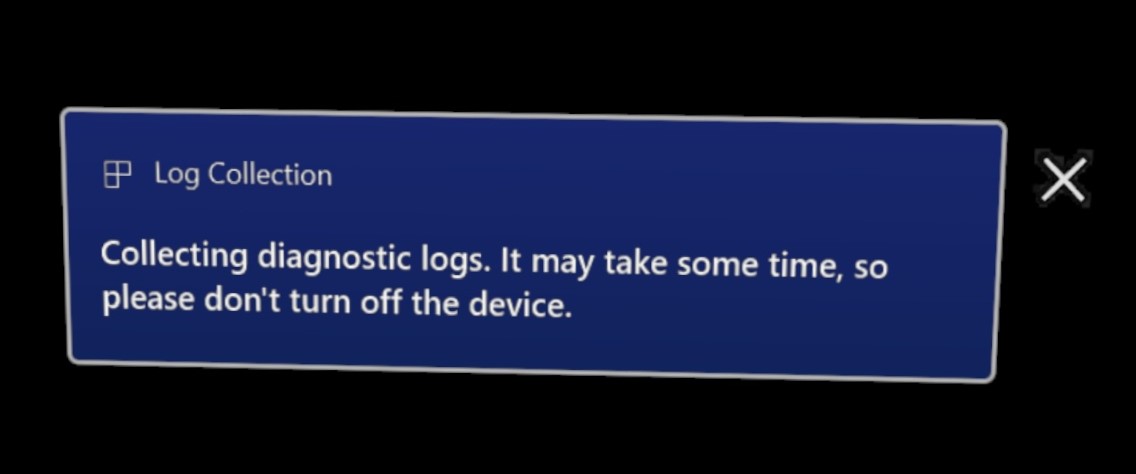
로그 수집이 완료되면 알림 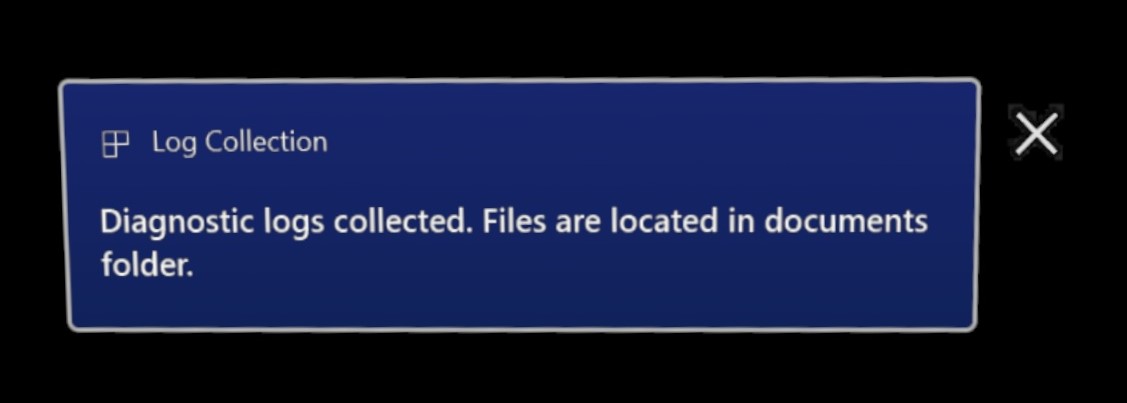
사용자는 종종 디스플레이에 액세스할 수 없거나, 로그인할 수 없거나, OOBE에 있는 경우 대체 로그 수집 메커니즘으로 오프라인 진단을 사용하므로 로그가 수집될 때 오디오 큐가 재생됩니다. 이 소리는 알림 메시지 외에 재생됩니다.
이 새로운 기능은 디바이스가 업데이트될 때 사용하도록 설정되며 사용하도록 설정하거나 관리할 필요가 없습니다. 이 새 피드백을 표시하거나 들을 수 없는 경우에도 오프라인 진단은 계속 생성됩니다.
이 새로운 시청각 피드백 추가로 진단 데이터를 더 쉽게 수집하고 문제를 보다 신속하게 해결할 수 있기를 바랍니다.
낮은 스토리지 로그 수집 개선 사항
- Windows Holographic 버전 21H2도입되었습니다.
진단 로그를 수집할 때 디바이스가 디스크 공간이 부족한 것처럼 보이는 시나리오에서는 StorageDiagnostics.zip이라는 추가 보고서가 만들어집니다. 낮은 스토리지의 임계값은 Windows 스토리지 감각의해 자동으로 결정됩니다.
HoloLens의 설정에서 고급 진단 보고서 보기
- Windows Holographic 버전 21H2도입되었습니다.
동작 문제를 해결할 때 관리되는 디바이스의 경우 예상되는 정책 구성이 적용되는지 확인하는 것이 중요한 단계입니다. 이전에는 이 새로운 기능으로,
이제 Edge 브라우저를 사용하여 디바이스에서 MDM 진단을 볼 수 있습니다. MDM 진단 보고서를 더 쉽게 보려면 회사 또는 학교 액세스 페이지로 이동하고 고급 진단 보고서